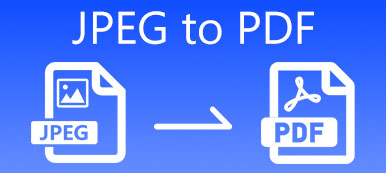PDF, Portable Document Format, är ett dokumentfilformat som utvecklats av Adobe. PDF-filer kan stödjas av de flesta enheter som bärbara datorer, iOS- och Android-telefoner. Men i vissa fall måste du extrahera bilder från PDF. Vet du hur man sparar PDF som bild ?
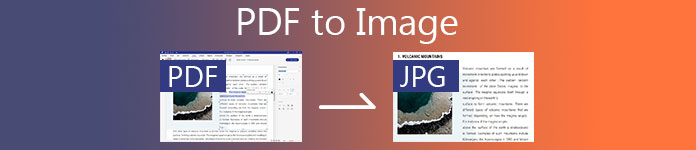
Oavsett om du vill konvertera PDF till JPG eller kopiera PNG-bilder från ditt PDF-dokument behöver du en bra PDF-omvandlare för att göra det. Här i det här inlägget kan du hitta tre effektiva lösningar på konvertera PDF till bild med hög kvalitet.
- Del 1. Bästa sättet att ändra PDF till bild
- Del 2. Ändra PDF till Image Free Online
- Del 3. Extrahera bilder från PDF i Photoshop
- Del 4. Vanliga frågor om PDF till bild
Del 1. Bästa sättet att ändra PDF till bild
Vid den första delen vill vi visa dig det bästa sättet att göra en PDF till en bildfil. Här rekommenderar vi starkt den kraftfulla programvaran för PDF till bildkonvertering, PDF Converter Ultimate till dig. Den kan konvertera PDF till bild i vilket populärt format som helst, inklusive JPG, PNG, TIFF, GIF, BMP, TGA, PPM, JPEG2000 och mer. Denna PDF-till-bild-omvandlare har många användbara funktioner för att redigera och konvertera PDF-filer. Du kan gratis ladda ner den och följa stegen nedan för att enkelt konvertera PDF till bild.
Konvertera PDF till bild som JPG / PNG / TIFF / BMP / GIF och anpassad bildstorlek / färg.
Ändra PDF till Word, Text, Excel, PowerPoint, ePub, HTML och andra filformat.
Stöd avancerad OCR-teknik för att känna igen och konvertera PDF-filer med hög kvalitet.
Extrahera bilder från hela PDF-filen, utvalda PDF-sidor eller flera PDF-filer.
steg 1Dubbelklicka på nedladdningsknappen ovan och följ instruktionerna på skärmen för att gratis installera och starta denna PDF till bildkonverterare på din Mac eller Windows PC.

steg 2Klicka Lägga till filer) för att lägga till den eller de PDF-filer som du vill konvertera till bilder. Du kan konvertera en eller flera PDF-filer åt gången.

steg 3 Välja Totalt antal sidor or Valda sidor funktionen för att kopiera bilden från PDF. Du kan använda den inbyggda PDF-läsaren för att visa varje sida i ditt importerade PDF-dokument.

steg 4Denna PDF-omvandlare låter dig konvertera PDF till bild, Word, Text, PowerPoint, Excel, HTML, ePub och mer. Du kan välja ett lämpligt utdatabildformat från rullgardinsmenyn Utdataformat.

steg 5Om du vill anpassa det konverterade bildformatet, storleken, färgen och andra element. Du kan klicka Redigera avancerade utdatainställningar bredvid Output Format för att göra det.

steg 6Den är designad med OCR inställningar för dig att bättre konvertera PDF till bild. Du kan klicka preferenser alternativ i toppmenyn för att komma åt dem.

steg 7Om du bara vill snabbt extrahera alla bilder från PDF kan du ignorera åtgärderna ovan och klicka direkt på Start knapp. Jämfört med andra PDF till bildomvandlare kan det erbjuda dig en snabbare konverteringshastighet.

Till konvertera PDF till PowerPoint-filer för presentation är denna programvara kraftfull för att hjälpa dig.
Del 2. Ändra PDF till Image Free Online
Zamzar är ett all-featured online filkonverteringsverktyg som kan hjälpa dig att konvertera PDF till bild. Filstorleken är begränsad till 50 MB om du använder gratisversionen. Nu visar vi dig hur du använder Zamzar för att gratis extrahera bilder från PDF online.
steg 1Öppna din webbläsare, sök efter Zamzar och gå till dess officiella webbplats.
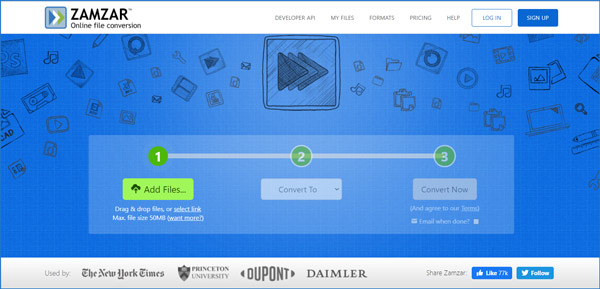
steg 2Klicka på det gröna Lägg till filer för att ladda upp din PDF-fil. Klick Konvertera till och välj ett lämpligt utdataformat i rullgardinsmenyn Bildformat fliken.
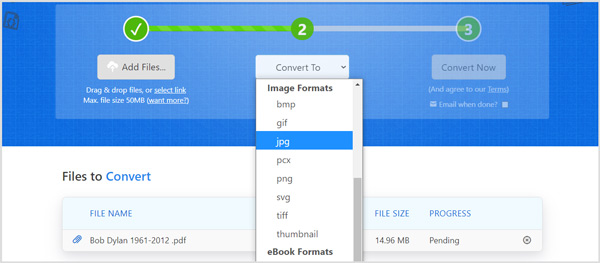
steg 3Klicka Konvertera nu för att starta PDF till bildkonvertering. Denna online-PDF-omvandlare börjar ladda upp och konvertera ditt PDF-dokument. Efter konvertering kan du klicka Download för att spara de konverterade bilderna på din dator.

Del 3. Extrahera bilder från PDF i Photoshop
Om du har Adobe Photoshop installerat på din dator kan du använda den för att kopiera bilden från PDF och spara den som JPG-, PNG-, WEMP- eller GIF-fil. Photoshop har möjlighet att visa, redigera och konvertera PDF-filer.
steg 1Kör Adobe Photoshop och öppna din PDF-fil i den. Du kan dra ditt PDF-dokument direkt till Photoshop-fönstret för laddning. Det kommer att finnas ett popup-fönster där du kan välja vilken PDF-sida du vill öppna.
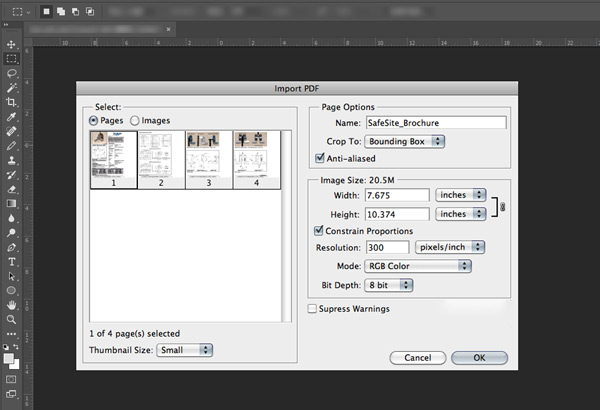
Du kan välja att öppna en eller flera sidor i PDF-filen. Observera att om du vill öppna flera PDF-sidor ska du välja miniatyrer medan du trycker på ctrl på tangentbordet. De valda sidorna öppnas i ett separat fönster.
steg 2Du har rätt att redigera varje sida och bild av PDF-filer med Photoshop-redigeringsfunktioner. Efter det kan du trycka på Ctrl + S samtidigt för att exportera PDF som en bildfil. Du kan konvertera PDF till JPEG, PNG, TIFF, BMP, PSD eller annat bildformat du behöver.
Du får bara kopiera en bild från PDF i taget. Så när du har att göra med ett PDF-dokument med många sidor är Photoshop inte längre ett bra alternativ. Dessutom är Adobe Photoshop inte ett gratis bildredigeringsverktyg.
PhotoShop stöder också komprimering av bilder, och du kan komprimera en bild innan du exporterar den.
Del 4. Vanliga frågor om PDF till bild
Hur kombinerar jag bilder till en PDF?
Många PDF-omvandlare kan hjälpa dig att kombinera två eller flera bilder tillsammans och spara den som en PDF-fil. Om du inte vet vilken du ska använda kan du prova den populära kostnadsfria online-kombinationen PDF. Det låter dig kombinera upp till 20 PDF-filer eller bilder till en ny PDF-fil. Den utgående PDF-filen sparas automatiskt på din dator. När du vill skapa PDF från bilder kan du lita på den.
Hur kan jag komprimera PDF-filer gratis?
Av olika skäl vill du komprimera PDF. Faktum är att det finns många PDF-komprimeringsverktyg som erbjuds på marknaden som kan hjälpa dig att enkelt komprimera PDF-filer. Du kan ge Gratis PDF-kompressor online ett försök.
Hur extraherar jag en bild från en PDF utan att förlora kvaliteten?
Alla de rekommenderade 3 PDF-omvandlarna kan hjälpa dig att extrahera en bild från en PDF och samtidigt behålla originalkvaliteten. Speciellt när du använder PDF Converter Ultimate eller Adobe Photoshop, se till att du väljer ett bildformat av hög kvalitet. Båda låter dig anpassa inställningarna för utmatningsbilden.
Slutsats
Hur man sparar PDF som bild ? Efter att ha läst det här inlägget kan du få tre effektiva metoder för att konvertera din PDF-fil till en bildfil i JPG, PNG, TIFF eller ett annat format du behöver. För fler frågor om PDF till bildkonvertering kan du lämna ett meddelande till oss.